Jeder von euch, der sich schon mal ein neues Smartphone gekauft hat kennt das Problem – wie übertrage ich meine Daten vom alten Handy auf das neue Smartphone? Die meisten von uns tragen wichtige Sachen, wie beispielsweise Lieblingsfotos- oder Videos, Musik, Kalendereinträge sowie Kontakte und mehr, täglich in unserem Smartphone mit herum. So groß die Freude über ein neues Smartphone auch ist, ohne die wichtigsten Daten geht ein Stückchen davon verloren. Die Datenübertragung kann aber auch ganz einfach funktionieren.
Phone Clone – Datenübertragung leicht gemacht (Huawei)
Wenn ihr euch für ein neues Smartphone des Herstellers Huawei entschieden habt und euer altes Handy ein Android-Smartphone ist, erleichtert euch die App „Phone Clone„ von Huawei die Übertragung eurer Fotos, Videos, Kontakte und mehr, enorm. Für die Überspielung der Daten wird keine mobile Datenverbindung benötigt und die Installation der App ist einfach. Hier eine kurze Schritt-für-Schritt-Anleitung, um eure Fotos, Nachrichten, Musik, etc., auf euer neues Huawei-Smartphone zu übertragen.
Schritt 1
Installiert als erstes die App „Phone Clone“ auf dem alten und auf dem neuen Handy. Öffnet die App auf dem neuen Handy. Zuerst müsst ihr den „Phone Clone-Servicebestimmungen“ zustimmen und der App danach den Zugriff auf diverse Daten wie Kontakte, Fotos, usw., gewähren.
Schritt 2
Nachdem ihr auf eurem neuen Telefon allem zugestimmt habt, wählt „Dies ist das neue Telefon“ aus. Danach werdet ihr von der App aufgefordert, anzugeben, welches Betriebssystem euer altes Telefon hat. Alles was kein iPhone oder Windows-Phone ist, hat im Normalfall das Betriebssystem „Android“.
Schritt 3
Wenn ihr das richtige Betriebssystem von eurem alten Smartphone ausgewählt habt, öffnet sich in der App auf dem neuen Handy eine Seite mit einem sogenannten „QR-Code“ in der Mitte. Öffnet nun auf dem alten Handy die App „Phone Clone“ um fortzufahren.
Schritt 4
Wenn ihr die App auf dem alten Handy geöffnet habt, müsst ihr auch hier zunächst den „Phone Clone-Servicebestimmungen“ und den Zugriff auf die benötigten Daten zustimmen um weiter zu gelangen. Wenn ihr das gemacht habt, tippt ihr auf „Dies ist das alte Telefon„.
Schritt 5
Nachdem ihr „Dies ist das alte Telefon“ ausgewählt habt, öffnet sich der Kameramodus. Scannt nun den „QR-Code“ auf dem neuen Handy ab, indem ihr die Kamera darauf richtet. Euer altes Smartphone verbindet sich daraufhin automatisch mit dem neuen.
Schritt 6
Ihr könnt nun auswählen, welche Daten vom alten Handy auf das neue Smartphone gesendet werden sollen. Wenn ihr alles ausgewählt habt, tippt auf „Übertragen“ und die Synchronisation startet. Nun heißt es nur noch abwarten und Tee trinken.
Samsungs App „Smart Switch“
Für alle unter euch, deren neues Handy ein Modell von Samsung ist, können sich auf eine leichte Datenübertragung mit Samsungs App „Smart Switch“ freuen. Die Übertragung eurer Fotos und anderen Daten könnte leichter kaum sein. Ihr könnt auswählen, ob ihr eure Dateien kabellos, mit Hilfe eines USB-Kabels oder über euren PC übertragen wollt. Hier eine kurze Schritt-für-Schritt-Anleitung wie ihr eure Daten kabellos vom alten auf das neue Smartphone überträgt:
Schritt 1
Installiert auf eurem alten sowie auf dem neuen Smartphone die App „Samsung Smart Switch“ und öffnet diese auf beiden Geräten. Wenn euer altes Handy ein iPhone ist, könnt ihr die Datenübertragung über die iCloud abschließen. Folgt dazu einfach den weiteren Anweisungen auf eurem neuen Samsung-Smartphone und haltet eure iCloud-Anmeldedaten bereit.
Schritt 2
Wenn ihr die App „Samsung Smart Switch“ das erste Mal öffnet, müsst ihr zuerst den AGB’s sowie den Zugriff auf eure Daten bestätigen.
Schritt 3
Wählt nun auf dem neuen Smartphone aus, welche Art der Übertragung ihr bevorzugt – am unkompliziertesten ist die „drahtlose Übertragung“. Wenn ihr die drahtlose Übertragung ausgewählt habt, erstellt das neue Smartphone einen eigenen Hotspot, mit welchem sich das alte, sofern die App dort gestartet wurde, automatisch verbindet.
Schritt 4
Legt nun fest, welches der Geräte die Daten senden und welches diese empfangen soll. Danach werden euch die verschiedenen Daten, welche übertragen werden können, angezeigt. Ihr könnt nun mittels der angezeigten Häkchen auswählen, welche Daten übertragen werden sollen und welche nicht.
Schritt 5
Wenn ihr auf eurem alten Smartphone ausgewählt habt, welche Daten ihr übertragen wollt, tippt ihr einfach auf „Senden“ und die Datenübertragung erfolgt automatisch. Je nachdem wieviel Daten es zu übertragen gibt, kann dies schon zwischen 5 – 20 Minuten dauern.
Eine ausführlichere Anleitung, auch für die anderen beiden Übertragungsarten, findet ihr direkt auf der offiziellen Seite von Samsung.
„Move to iOS“ von Apple
Wie der Name bereits verrät, ist diese App für euch geeignet, wenn euer neues Handy eines aus der Apple-Reihe ist. Mit „Move to iOS“ erleichtert euch Apple die Übertragung von eurem Android-Smartphone auf euer neues iPhone. Die Übertragung via „Move to iOS“ funktioniert nur, wenn ihr euer iPhone gerade erst einrichtet. Wie das Ganze funktioniert, könnt ihr hier nachlesen:
Schritt 1
Stellt zuerst sicher, dass auf eurem Android-Smartphone das WLAN aktiviert ist und der Akku genügend aufgeladen ist – wenn ihr euch nicht sicher seid, steckt beide Geräte sicherheitshalber an den Strom an. Was ihr ebenfalls beachten müsst ist, dass auf eurem neuen iPhone ausreichend Speicherplatz vorhanden ist – auch für eure Daten auf der SD-Karte, falls vorhanden.
Schritt 2
Startet euer neues iPhone und wartet, bis ihr zum Bildschirm „Apps & Daten“ gelangt. Dort wählt ihr „Daten von Android übertragen“ aus. Öffnet nun auf eurem alten Gerät die App „Move to iOS“. Akzeptiert die Nutzungsbedingungen und tippt dann rechts oben auf „Weiter“.
Schritt 3
Jetzt tippt ihr auf eurem neuen iPhone auf „Fortfahren“. Nun müsst ihr auf einen 6-10-stelligen Code warten, der auf eurem iPhone erscheint. Gebt diesen Code auf eurem Android-Smartphone ein und wartet ab, bis der Bildschirm „Datenübertragung“ angezeigt wird.
Schritt 4
Wählt nun auf eurem alten Smartphone aus, welche Daten übertragen werden sollen und tippen auf „Weiter“. Wartet bis die Übertragung eurer Daten auf beiden Geräten vollständig abgeschlossen wurde und tippt auf eurem Android-Handy auf „Fertig“. Folgt nun den weiteren Anweisungen auf eurem iPhone um die Konfiguration abzuschließen. Auch hier gilt, je mehr Daten es zu übertragen gibt, desto länger dauert der Vorgang.
Wenn ihr weitere Hilfe zur Datenübertragung benötigt, findet ihr diese direkt bei Apple.
Bildquellen: Shutterstock.com
Fotografen: Bacho, Karlis Dambrans, FOOTAGE VECTOR PHOTO, tanuha2001


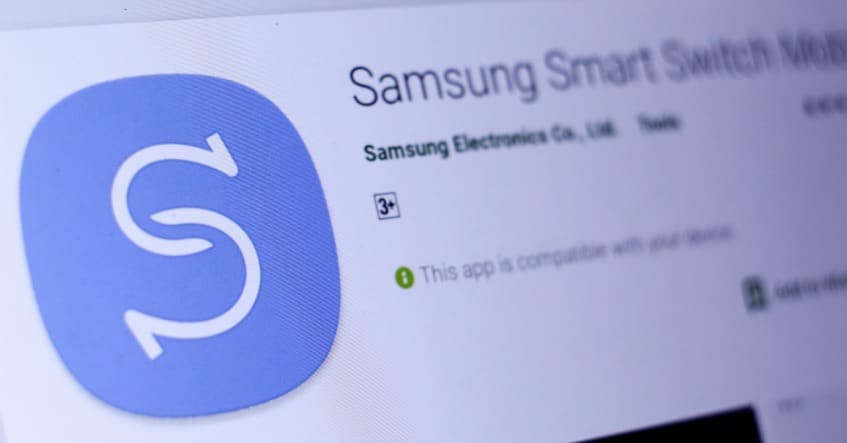







0 Kommentare